Il nostro team di WPBeginner conosce quella sensazione di essere 'bloccati' con uno strumento che non è più al passo con i tempi. Per anni, quello strumento per noi è stato Yoast SEO.
L'idea di cambiare qualcosa di così critico per il nostro traffico sembrava spaventosa, e forse anche tu provi la stessa esitazione. Eravamo preoccupati di perdere i nostri ranking guadagnati con fatica e di interrompere il flusso di lavoro del nostro team.
Dopo un'attenta valutazione, abbiamo spostato l'intero sito su All in One SEO, ed è stata una delle migliori decisioni che abbiamo preso. Mentre Yoast è ancora un plugin solido che ci ha servito bene per anni, abbiamo scoperto che il set di funzionalità e il flusso di lavoro di AIOSEO si adattavano meglio alle esigenze in evoluzione del nostro team.
Molti di voi hanno chiesto i dettagli dietro questo cambiamento, quindi stiamo condividendo le ragioni specifiche basate sulla nostra esperienza diretta e pratica.
Questa guida ti illustrerà i miglioramenti reali che ci hanno convinto a effettuare il passaggio.
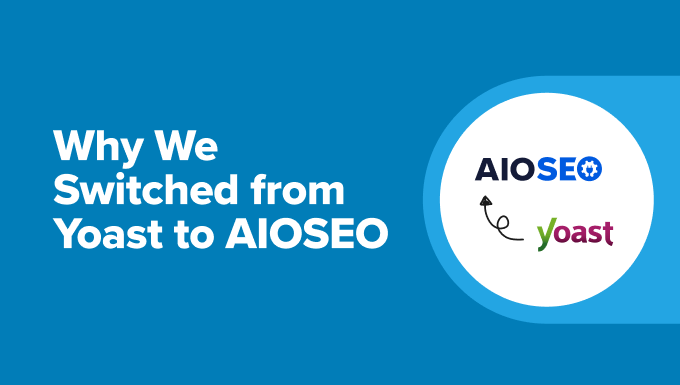
Perché usare All in One SEO per WordPress?
Se stai creando un sito web, allora installare un plugin SEO è una delle prime cose che dovresti fare per iniziare a ricevere traffico.
Quando abbiamo avviato WPBeginner nel 2009, abbiamo utilizzato All in One SEO Pack. All'epoca era il plugin SEO originale per WordPress. Dopo un paio d'anni, siamo passati a Yoast SEO perché era un plugin più recente che portava alcune innovazioni interessanti.
Negli anni successivi, WPBeginner ha continuato a crescere. Ma abbiamo iniziato a sentire che l'innovazione di Yoast SEO aveva rallentato e non teneva il passo con le nostre esigenze.
Stavamo iniziando ad aver bisogno di funzionalità più avanzate, come un migliore controllo sulle sitemap XML, strumenti più potenti per il markup Schema.org e altro ancora.
Poi, nel 2020, è successo qualcosa di interessante. Il nostro fondatore, Syed Balkhi, ha acquisito il plugin All in One SEO.
E il team dietro All in One SEO ha fatto un lavoro incredibile. Hanno ricostruito completamente il plugin da zero e lo hanno arricchito con tutte le ultime funzionalità SEO.
Puoi trovare tutti i dettagli nella nostra recensione completa di AIOSEO.
Dopo test approfonditi, abbiamo deciso di passare WPBeginner da Yoast SEO ad AIOSEO nel novembre 2021. Tutto il nostro team era convinto che AIOSEO avesse superato Yoast in termini di funzionalità SEO e potenza complessiva.
E onestamente, è stata una mossa fantastica per noi. Abbiamo visto un vero miglioramento nel nostro flusso di lavoro di creazione di contenuti e le nostre attività SEO quotidiane sono diventate molto più agevoli.
Detto questo, ecco i motivi principali per cui siamo passati da Yoast SEO a All in One SEO:
- Migliori strumenti SEO On-Page
- Potenti Sitemap XML
- Supporto più completo per il markup Schema
- Monitora e annulla le modifiche SEO con le revisioni SEO
- Esperienza utente adatta ai principianti
- Usa l'intelligenza artificiale per scrivere titoli e descrizioni
- Lo strumento Link Assistant
- Gestore di reindirizzamenti
- Integrazioni con i Social Media
- SEO delle immagini migliorata per WordPress
- Audit SEO del sito completo
- Statistiche di ricerca nella tua dashboard di WordPress
- Risoluzione dei problemi di budget di scansione SEO in WordPress
- Genera idee per parole chiave durante la scrittura dei contenuti
- Aggiungi una tabella dei contenuti dinamica ai tuoi post
- Una migliore navigazione a breadcrumb
- Controllo facile dell'accesso utente alle funzionalità SEO
- Profili autore con l'approccio E-E-A-T di Google
- Strumenti SEO bonus inclusi con AIOSEO
- Come passare da qualsiasi plugin SEO di WordPress ad All in One SEO
- Domande frequenti su Yoast vs. AIOSEO
- Risorse aggiuntive
1. Migliori strumenti SEO on-page
La SEO on-page riguarda l'ottimizzazione dei tuoi post e delle tue pagine per la SEO, giorno dopo giorno, mentre crei contenuti per il tuo sito web. È il pane quotidiano del lavoro SEO.
All in One SEO offre un fantastico set di strumenti SEO on-page, tutti a portata di mano, rendendo più facile ed efficiente ottimizzare i tuoi contenuti mentre procedi.
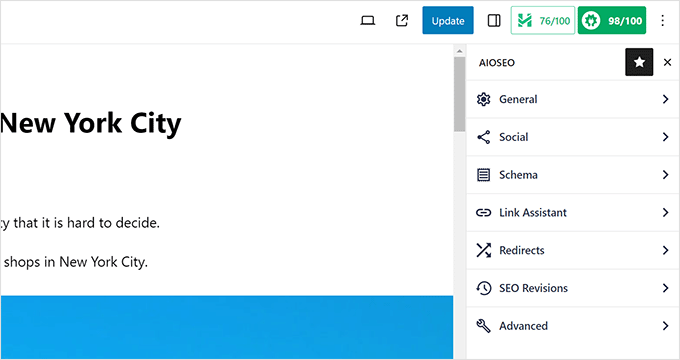
Una delle prime cose che noterai sono questi due utili pulsanti in alto a destra quando stai scrivendo un post o una pagina. Non puoi perderli.
Innanzitutto, c'è lo strumento Headline Analyzer. Ci piace come assegna un punteggio al titolo del tuo post e suggerimenti attuabili su come migliorarlo direttamente in WordPress.
Puoi persino giocare con titoli diversi, testarli con l'analizzatore e scegliere quello che sarà più cliccabile, tutto senza nemmeno cambiare ancora il titolo principale del tuo post.
Abbiamo scritto un articolo completo su come usare l'analizzatore di titoli per scrivere titoli SEO migliori.
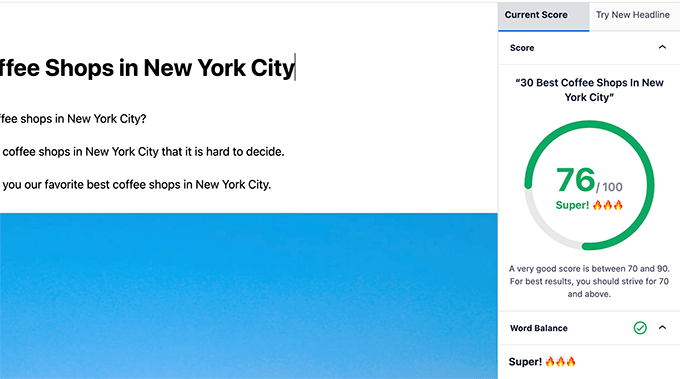
Quindi, puoi aggiungere una frase chiave principale nella scheda delle impostazioni 'Generali'. E proprio come l'analizzatore di titoli, AIOSEO ti fornisce un punteggio SEO per quella frase chiave e suggerimenti per migliorarlo.
Inoltre, non sei limitato a una sola parola chiave principale. Puoi ottimizzare i tuoi contenuti per più frasi chiave, il che è molto utile per raggiungere una gamma più ampia di termini di ricerca.
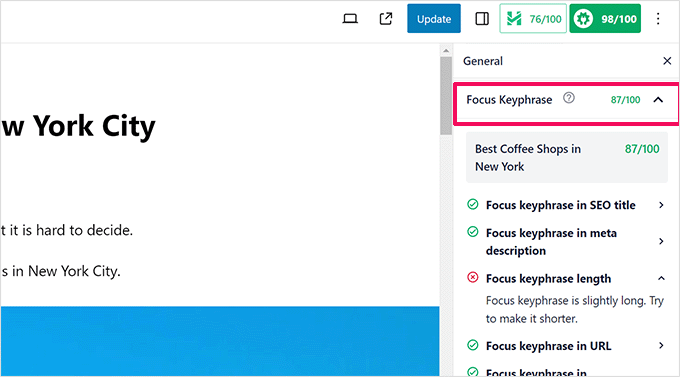
L'editor di snippet è un'altra grande funzionalità. Semplifica la modifica del titolo SEO, della meta descrizione e delle frasi chiave principali. Nessun pasticcio con il codice o con qualcosa di complicato.
Inoltre, ti offre un'anteprima in tempo reale di come la tua pagina apparirà effettivamente nei risultati dei motori di ricerca. Quello che vedi è praticamente quello che ottieni. Niente più giochi di indovinelli!
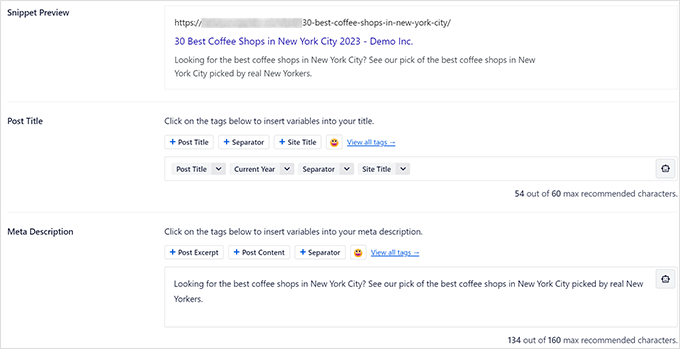
Apprezziamo anche come All in One SEO ti consente di utilizzare tag dinamici nei tuoi titoli e descrizioni SEO. Questo è un vero risparmio di tempo.
Ad esempio, supponiamo che tu voglia sempre avere l'anno corrente nel titolo del tuo post (come 'Recensione [Anno]'). Invece di aggiornarlo manualmente ogni gennaio, puoi utilizzare tag dinamici per 'mese corrente' e 'anno'. Il tuo titolo sarà sempre aggiornato senza alzare un dito.
Questi tag dinamici sono ricercabili direttamente all'interno del plugin. Basta iniziare a digitare e puoi aggiungerli facilmente dai menu a discesa. Non c'è bisogno di memorizzare codici o cercare nella documentazione.
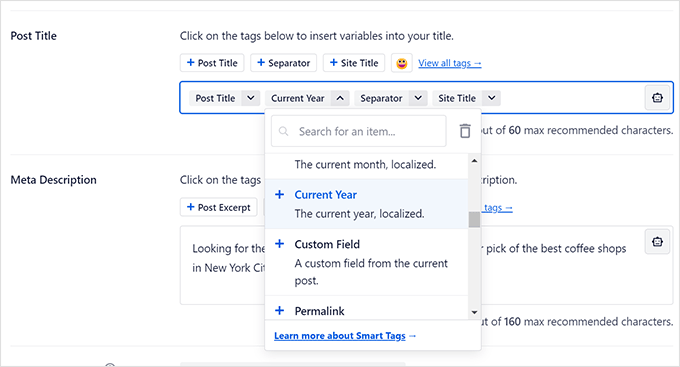
Vuoi ottenere un po' di attenzione in più nei risultati di ricerca? All in One SEO ti consente persino di aggiungere emoji ai titoli dei tuoi post. Abbiamo scoperto che le emoji possono aumentare i tuoi tassi di clic.
Passa alla scheda 'Social' nelle impostazioni SEO e vedrai un'anteprima di come apparirà il tuo articolo quando condiviso su Facebook e Twitter. Anche la SEO per i social media è importante, non dimenticarlo!
Da lì, puoi personalizzare il titolo, la descrizione e persino l'immagine di anteprima specificamente per la condivisione sui social media.
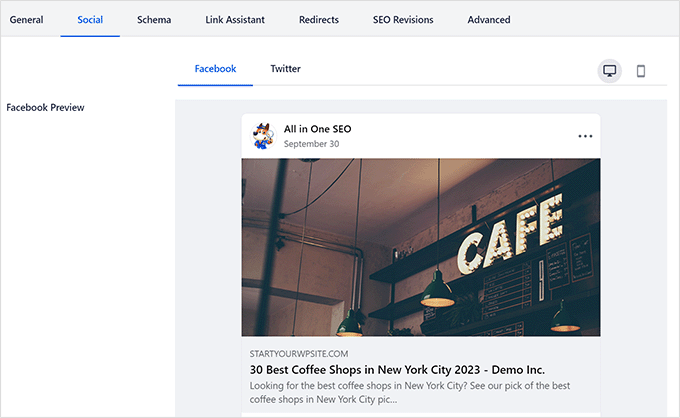
Quando si tratta di anteprime per i social media, All in One SEO offre una vasta gamma di opzioni e flessibilità, tra cui un'immagine in evidenza, un'immagine dell'autore e un'anteprima video.
Oppure, se vuoi un approccio completamente personalizzato, puoi semplicemente caricare la tua immagine da utilizzare come miniatura dei social media per ogni articolo. Ottieni il massimo controllo sulle tue immagini social.
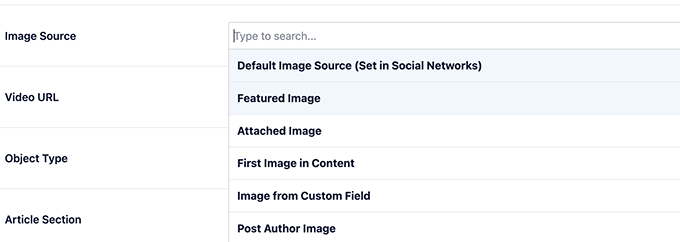
Hai mai bisogno di reindirizzare un vecchio articolo a uno nuovo?
La funzionalità integrata di Redirects rende super facile impostare i reindirizzamenti per qualsiasi post o pagina del tuo sito. E lo fa in modo SEO-friendly, in modo da non perdere alcuna potenza di ranking dai tuoi link. Questo è molto importante per mantenere i tuoi ranking.
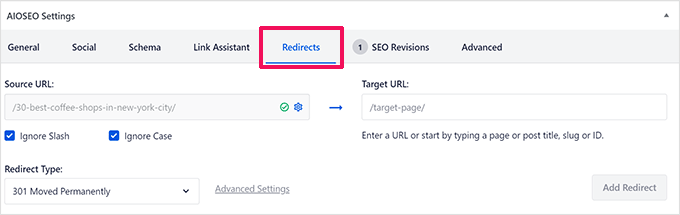
E non è tutto! Ci sono ancora più chicche SEO on-page integrate in AIOSEO, come lo Schema Generator, Link Assistant e SEO Revisions. Ma ci arriveremo più avanti nel dettaglio.
Abbiamo scoperto che All in One SEO offre un'esperienza SEO on-page intuitiva e potente. Rende l'ottimizzazione dei contenuti meno un peso.
2. Potenti Sitemap XML
Ok, parliamo delle sitemap XML. WordPress stesso crea sitemap XML di base automaticamente di questi tempi. E la maggior parte dei plugin SEO, incluso Yoast, include anche una funzionalità per le sitemap. Quindi, le sitemap sono piuttosto comuni.
Ma abbiamo scoperto che All in One SEO rende le sitemap XML ancora più facili da creare e personalizzare.
Questo plugin genererà automaticamente sitemap per tutti i tuoi tipi di contenuto. Stiamo parlando di post, pagine, tipi di post personalizzati, pagine prodotto (se gestisci un negozio), categorie, tag e altro ancora.

Vuoi escludere un post o una pagina specifica dalle tue sitemap? È facile: bastano pochi clic e fatto. A volte, ci sono pagine che non vuoi che i motori di ricerca trovino, e AIOSEO rende semplice escluderle dalla tua sitemap.
Puoi anche escludere interi tipi di contenuto o tassonomie (come categorie o tag) se hai bisogno di un maggiore controllo sulle tue sitemap.
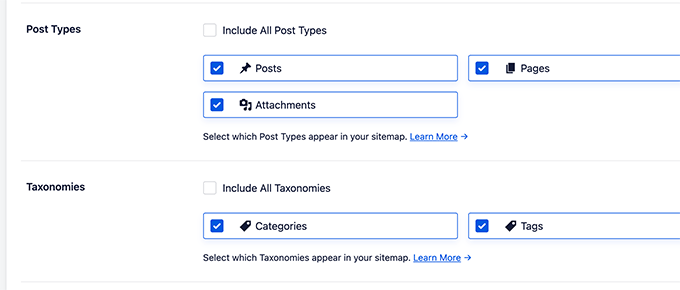
Gestisci molte landing page autonome che non fanno parte del tuo normale flusso di contenuti WordPress? AIOSEO ti consente di includerle anche nelle tue sitemap. A volte, quelle landing page sono fondamentali per la SEO e vuoi assicurarti che vengano indicizzate.
All in One SEO ti consente di includere praticamente qualsiasi pagina, anche quelle non generate direttamente da WordPress, direttamente nelle tue sitemap.
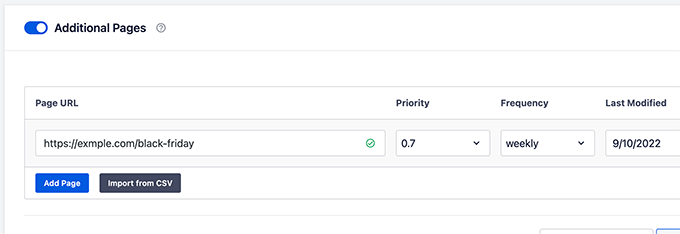
Genera anche una sitemap RSS. Perché è fantastico? Perché le sitemap RSS evidenziano i tuoi aggiornamenti di contenuto *più recenti*.
Questo può aiutare i tuoi contenuti più recenti a essere indicizzati dai motori di ricerca in modo extra rapido.
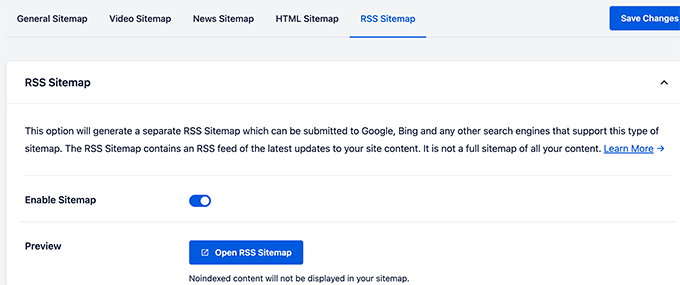
Se gestisci un sito web incentrato sulle notizie, AIOSEO può persino generare una sitemap per le notizie. Questa è progettata specificamente per aiutarti ad apparire nel carosello di Google News e a far sì che i tuoi contenuti di notizie vengano visti.
E per voi creatori di video, sì, c'è persino un generatore di sitemap video. Questo aiuta i tuoi video a comparire nei risultati di ricerca di Google Video. Il SEO per i video è un gioco completamente diverso, e AIOSEO ti copre.
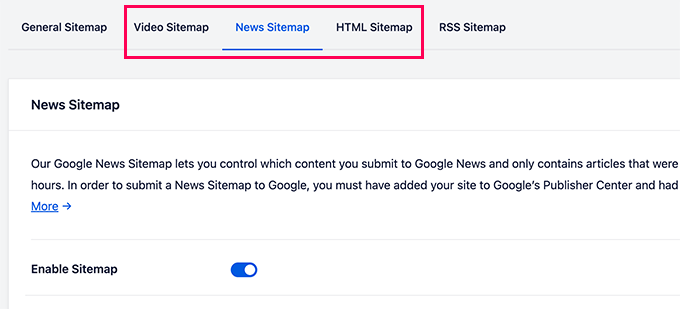
Abbiamo apprezzato l'ampia gamma di funzionalità che All in One SEO offre nel suo strumento per le sitemap. Eppure, anche con tutta questa potenza, è ancora facile da usare, anche se sei un principiante assoluto.
3. Supporto più completo per il markup Schema
Il markup Schema è fondamentalmente un tipo speciale di codice aggiuntivo che puoi aggiungere al tuo sito web WordPress. Pensalo come inviare informazioni aggiuntive ai motori di ricerca sul tuo contenuto, in una lingua che comprendono.
Ad esempio, puoi utilizzare il markup Schema per dire ai motori di ricerca: 'Questo è un post del blog', o 'Questa è una ricetta', o 'Questa è una pagina FAQ', o un articolo di notizie, o persino una pagina prodotto nel tuo negozio online.
E quando lo fai, i motori di ricerca possono utilizzare tali informazioni per visualizzare risultati ricchi e accattivanti.
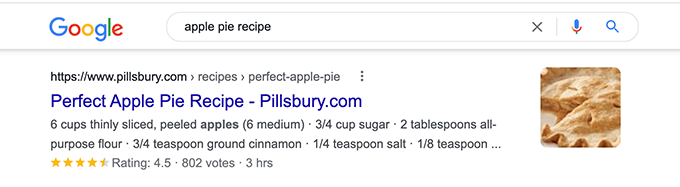
Quando si tratta di markup Schema, All in One SEO ha un supporto molto completo.
Tutto inizia con i dati del Knowledge Graph. Questo è un markup schema che aiuta i motori di ricerca come Google a capire ancora di più il tuo sito web o la tua attività nel suo complesso. Pensala come la preparazione del terreno, che fornisce ai motori di ricerca un quadro chiaro di chi sei e cosa fai.
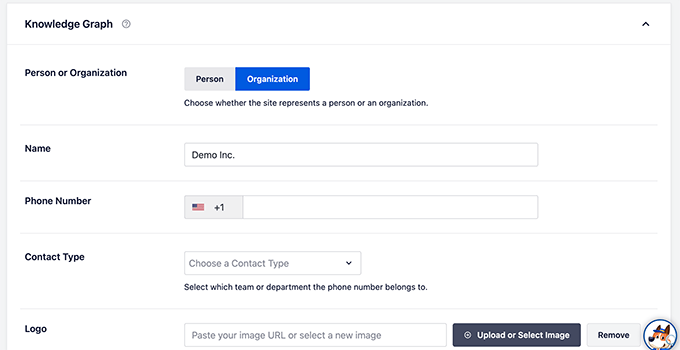
Quindi, puoi impostare un tipo di schema predefinito per ogni tipo di post sul tuo sito. Questo ti fa risparmiare un sacco di tempo.
Ad esempio, puoi impostare 'Articolo' come schema predefinito per i tuoi post del blog e 'Pagina web' per le tue pagine normali. Questo mantiene le cose coerenti e organizzate.
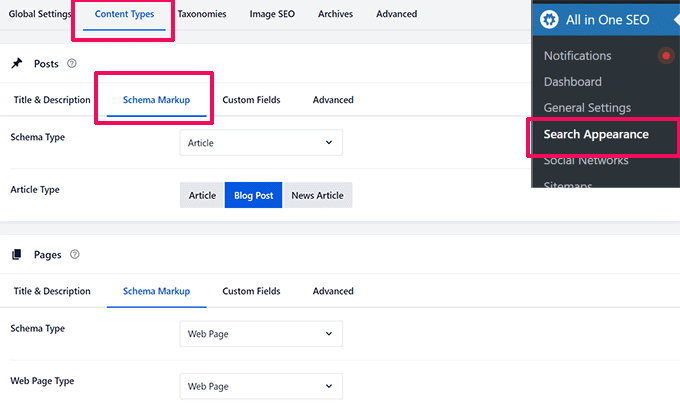
Ma hai anche la flessibilità di essere super specifico e generare markup schema per singoli post o pagine. Questo è utile per quelle volte in cui devi perfezionare le cose e personalizzare davvero lo schema per un particolare contenuto.
Così, puoi facilmente differenziare i tuoi articoli regolari da, ad esempio, ricette, FAQ, corsi online e molto altro ancora. Puoi dire a Google esattamente che tipo di contenuto ha ogni pagina.
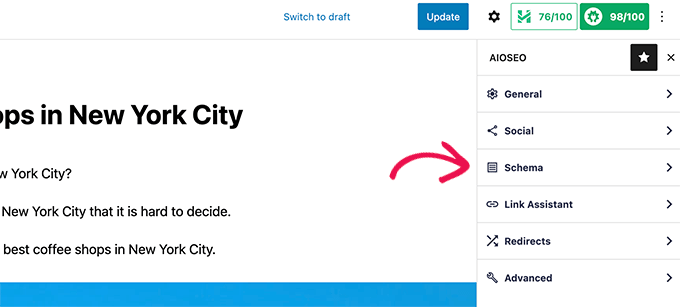
Gestisci un'attività locale? All in One SEO rende facile aggiungere markup schema per la SEO locale. Questo è fondamentale per ottenere maggiore visibilità nei risultati di ricerca locali e su Google Maps.
I clienti locali ti troveranno più facilmente quando cercano attività come la tua nelle vicinanze.
Puoi aggiungere lo schema per più sedi se ne hai, visualizzare i tuoi orari di apertura direttamente nei risultati di ricerca, aggiungere le tue informazioni di contatto e molto altro ancora.
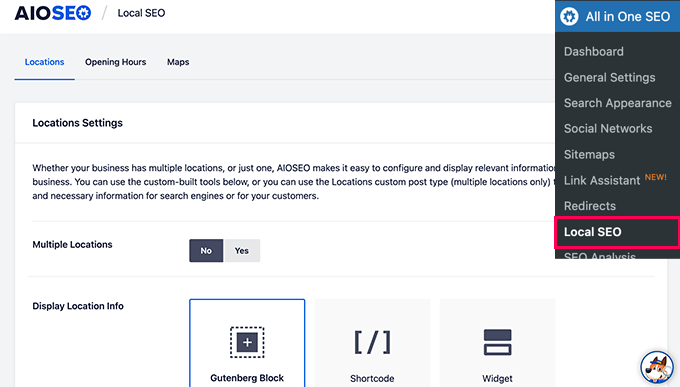
Questo ampio supporto Schema.org ti consente di ottimizzare i tuoi contenuti per ottenere risultati avanzati su Google, in modo da distinguerti.
AIOSEO va anche oltre le funzionalità standard e ti consente di generare markup schema personalizzati per cose come ricette, video, prodotti, schema FAQ e molti altri.

Per gli utenti avanzati, puoi persino scrivere il tuo codice schema personalizzato e salvarlo come modelli da riutilizzare in seguito. E ascolta: All in One SEO ha una validazione schema integrata per ricontrollare il tuo markup personalizzato.
4. Monitora e annulla le modifiche SEO con le revisioni SEO
Hai mai apportato alcune modifiche SEO a un articolo e poi ti sei chiesto: 'Ha davvero aiutato? O ho solo peggiorato le cose?'
Bene, All in One SEO ha una funzionalità chiamata Revisioni SEO. È come una macchina del tempo per la tua SEO. Ti permette di tracciare ogni modifica SEO che apporti a ogni articolo e pagina. Ti aiuta a vedere cosa sta succedendo con i tuoi sforzi SEO.

Puoi vedere chi ha apportato la modifica e quando è stata apportata. Responsabilità e una cronologia chiara delle tue modifiche SEO, tutto ordinatamente tracciato.
Quindi, fai semplicemente clic sull'icona 'Confronta' o 'Anteprima' e potrai vedere esattamente cosa è stato modificato in quella revisione. Niente più giochi di indovinelli o tentativi di ricordare cosa hai modificato la settimana scorsa.

Hai mai apportato una modifica e poi ti sei reso conto: 'Forse non è stata una grande idea?' Nessun problema.
Premi semplicemente il pulsante di eliminazione accanto a una revisione e puoi annullarla istantaneamente, tornando alla versione precedente. È come avere un pulsante annulla specificamente per le tue modifiche SEO.

Vuoi lasciare una nota al tuo team (o solo al tuo futuro io) sul motivo per cui hai apportato una determinata modifica SEO? O ricordarti del tuo ragionamento in seguito?
Fai clic su 'Aggiungi nota' accanto a qualsiasi revisione e potrai annotare una nota rapida sulle modifiche. È ottimo per la collaborazione di squadra e per tenere semplicemente migliori registri dei tuoi esperimenti SEO.

Le Revisioni SEO possono aiutarti a capire quali modifiche SEO stanno effettivamente migliorando le tue classifiche e quali no. Si tratta di imparare dai tuoi esperimenti SEO e diventare più intelligenti nel tempo.
Puoi quindi applicare quelle modifiche di successo a tutti i tuoi articoli e perfezionare la tua strategia SEO generale basata su dati reali.
5. Esperienza utente adatta ai principianti
Siamo onesti, non tutti coloro che usano WordPress sono esperti SEO. E anche i professionisti SEO apprezzano un plugin che è semplicemente facile da usare. Nessuno vuole un plugin goffo o confuso.
All in One SEO per WordPress è progettato per semplificare la SEO per tutti, che tu sia un principiante assoluto o un esperto SEO esperto. La facilità d'uso è davvero importante, soprattutto quando si utilizza un plugin ogni singolo giorno.
Ha un processo di onboarding notevolmente più pulito rispetto ad altri plugin SEO che abbiamo provato. E la semplice procedura guidata di configurazione ti accompagna attraverso tutte le impostazioni SEO di base passo dopo passo. Ti metti in funzione rapidamente, senza sentirti sopraffatto.

Il plugin stesso sembra moderno. Utilizza un'interfaccia utente pulita e ordinata che è piacevole alla vista e risulta veloce e reattiva.
Evita quei fastidiosi e inutili ricaricamenti di pagina ogni volta che modifichi un'impostazione SEO. E in generale ti sta fuori dai piedi quando sei concentrato sulla scrittura di contenuti o sul lavoro su altre parti del tuo sito web. È lì quando ne hai bisogno, ma non ti infastidisce costantemente quando non ne hai bisogno.
Una volta che hai configurato tutto, gli utenti principianti possono concentrarsi sulla creazione di ottimi contenuti e sulla crescita della loro attività online, invece di impantanarsi in complicate impostazioni dei plugin SEO. Puoi concentrarti su ciò che conta: il tuo sito web e il tuo pubblico.
Ma allo stesso tempo, tutte quelle funzionalità avanzate e potenti strumenti? Sono ancora facilmente accessibili quando ne hai bisogno.
6. Usa l'intelligenza artificiale per scrivere titoli e descrizioni
Ok, parliamo di AI, intelligenza artificiale. All in One SEO ha un'integrazione integrata con ChatGPT di OpenAI direttamente all'interno del plugin.
Quando crei il titolo SEO o la meta descrizione del tuo post, cerca semplicemente la piccola icona del robot accanto a quei campi.
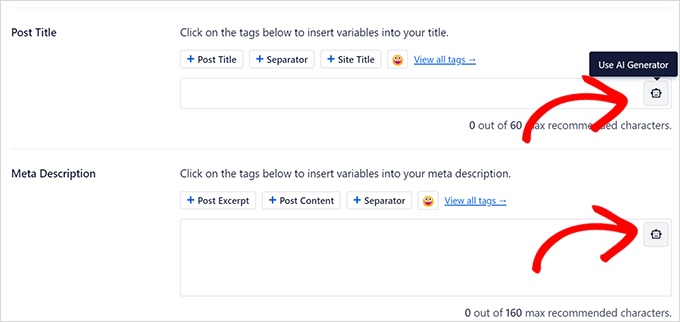
Fai clic su di essa e ti verrà chiesto di connetterti rapidamente al tuo account ChatGPT. Solo un semplice passaggio di autorizzazione e sei pronto.
Quindi, utilizza l'intelligenza artificiale (AI) per suggerire cinque titoli o descrizioni diversi in base al tuo contenuto. Pensala come un brainstorming potenziato dall'IA, proprio quando ne hai più bisogno, quando stai effettivamente scrivendo le impostazioni SEO.
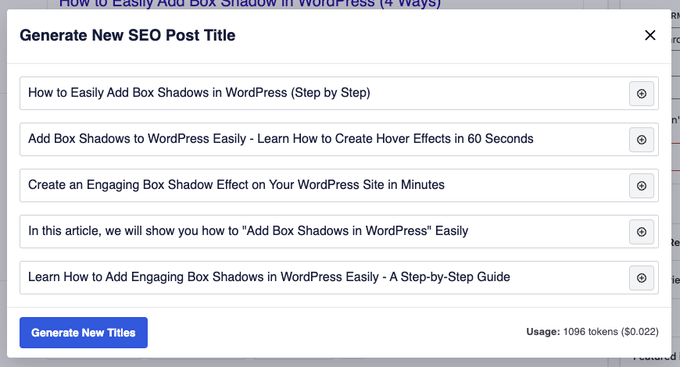
Scegli semplicemente il titolo o la descrizione che preferisci tra i suggerimenti. Ti fa risparmiare un sacco di tempo e di energie mentali cercando di inventare titoli accattivanti e meta descrizioni da zero.
7. Lo strumento Link Assistant
Parliamo di link. I link interni sono importantissimi per la SEO, non c'è dubbio. Aiutano sia i tuoi utenti che i motori di ricerca a scoprire altri contenuti sul tuo sito. E possono anche dare una bella spinta ai tuoi posizionamenti sui motori di ricerca.
Ma ecco il punto: gli strumenti che analizzano i link del tuo sito web, sia interni che esterni, possono essere costosi. Spesso sono rivolti a grandi aziende con grandi budget SEO.
All in One SEO porta la stessa potenza di analisi dei link sul tuo sito WordPress, ma senza il prezzo esorbitante. Il loro strumento Link Assistant ti aiuta ad analizzare tutti i link in ogni articolo, inclusi i link interni (link che puntano al tuo sito) e i link esterni (link che puntano ad altri siti).
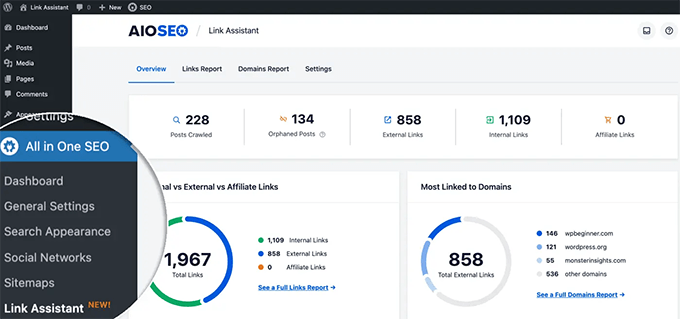
Ma non si limita ad analizzare i tuoi link. Ti fornisce anche suggerimenti intelligenti sui link. Puoi fare clic su qualsiasi post, rivedere i suggerimenti che ti dà per i link interni e aggiungere quei link con un semplice clic, il tutto senza dover modificare il post stesso!
Questo è particolarmente utile per promuovere i tuoi articoli più recenti aggiungendo link pertinenti dai tuoi contenuti più vecchi e consolidati. Dai una piccola spinta SEO ai tuoi nuovi post collegandoli dai tuoi articoli classici.
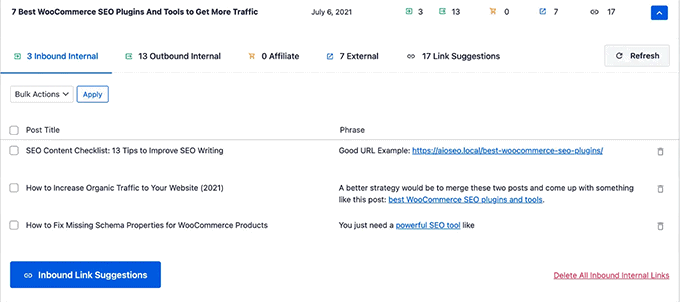
Puoi anche fare clic sul pulsante 'Modifica' accanto a un suggerimento di link per cambiare rapidamente il testo di ancoraggio o modificare il testo circostante, di nuovo, senza dover accedere all'editor completo del post di WordPress. Modifiche rapide ai link, proprio quando ne hai bisogno.
Onestamente pensiamo che lo strumento Link Assistant, da solo, sia un motivo piuttosto convincente per prendere seriamente in considerazione il passaggio ad All in One SEO per WordPress. È così utile e fa risparmiare così tanto tempo.
8. Gestore Reindirizzamenti
I link interrotti sono solo una brutta notizia per tutti. Causano errori di pagina non trovata 404 sul tuo sito WordPress. Questi possono sicuramente danneggiare la tua SEO. Nessuno vuole inviare visitatori (o motori di ricerca) a vicoli ciechi.
È qui che lo strumento Redirects Manager integrato in All in One SEO viene in soccorso. Rende facile impostare i reindirizzamenti sul tuo sito web. Mantieni il tuo sito pulito, facile da usare e sano per la SEO.

Mantiene persino un registro dettagliato degli errori 404 che si verificano sul tuo sito WordPress. Questo è oro! Puoi vedere quei link interrotti che si verificano in tempo reale e poi correggerli!
Questo rende super facile individuare quelle pagine o post che potrebbero necessitare di reindirizzamenti.
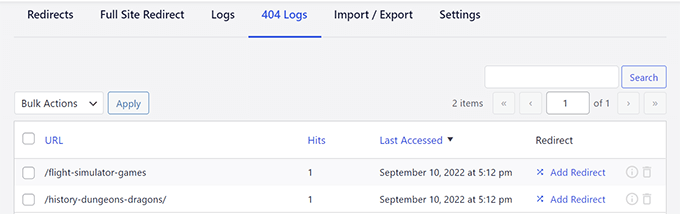
E ecco un tocco davvero utile: se cambi mai il permalink (l'URL) di un post o di una pagina, AIOSEO visualizzerà automaticamente un messaggio chiedendoti se vuoi reindirizzare il vecchio URL al nuovo. Super conveniente per prevenire errori 404 quando aggiorni gli URL.
Inoltre, se mai prevedi di spostare l'intero tuo sito WordPress su un nome di dominio completamente nuovo, All in One SEO ti copre anche in questo caso. Viene fornito con una funzionalità di reindirizzamento dell'intero sito.
Con pochi clic, puoi reindirizzare automaticamente tutti al tuo nuovo dominio. Questo è assolutamente essenziale per le migrazioni di dominio e un vero salvavita.
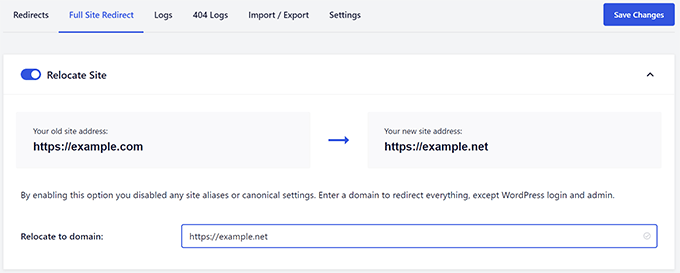
9. Integrazioni con i Social Media
Non dimentichiamoci dei social media. Le piattaforme social sono un argomento importante per promuovere il tuo sito web e far vedere i tuoi contenuti, ben oltre il semplice traffico di ricerca organico. Vuoi che i tuoi contenuti arrivino dove le persone stanno cercando.
All in One SEO si integra perfettamente con le principali piattaforme di social media. Lo fa utilizzando i 'metadati Open Graph', che sono codici speciali che indicano a Facebook, X (precedentemente Twitter) e altri siti quale titolo, descrizione e immagine mostrare quando i tuoi contenuti vengono condivisi.
Puoi facilmente aggiungere link a tutti i profili social del tuo sito web direttamente nelle impostazioni del plugin. Questo aiuta i motori di ricerca (e le persone reali!) a scoprire i tuoi canali social e a collegare i punti.
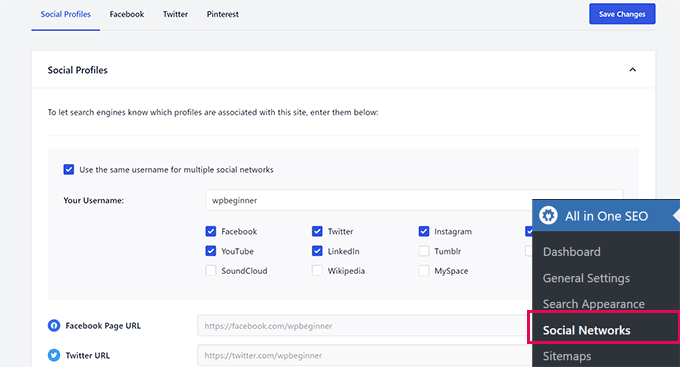
E ecco un tocco utile: ogni autore sul tuo sito web può anche aggiungere link ai propri profili social individuali, direttamente nelle impostazioni del proprio profilo utente.
Questo aiuta i motori di ricerca a comprendere la connessione tra i contenuti del tuo sito web e gli account social delle persone che stanno effettivamente *creando* quei contenuti. Google ama questi segnali di autorevolezza dell'autore.
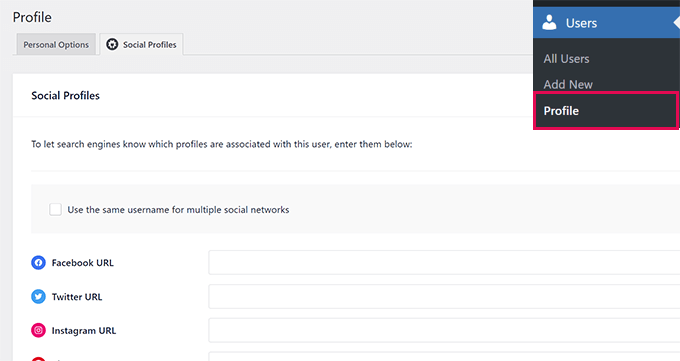
E puoi facilmente impostare metadati open graph e miniature personalizzate per ogni articolo e pagina del tuo sito. Questo ti permette di avere il pieno controllo su come appare il tuo contenuto quando viene condiviso sui social media.
Puoi sovrascrivere le impostazioni predefinite e perfezionare come ogni articolo appare quando viene condiviso su diverse piattaforme social.

10. SEO avanzato per immagini per WordPress
Non dimenticare la ricerca per immagini! È una fonte di traffico sorprendentemente ampia per molti siti web.
All in One SEO ti aiuta a ottimizzare le tue immagini per sfruttare quella fonte di traffico di ricerca spesso trascurata.
Vai su All in One SEO » Aspetto della ricerca e fai clic sulla scheda 'SEO per immagini'. Facile da trovare.
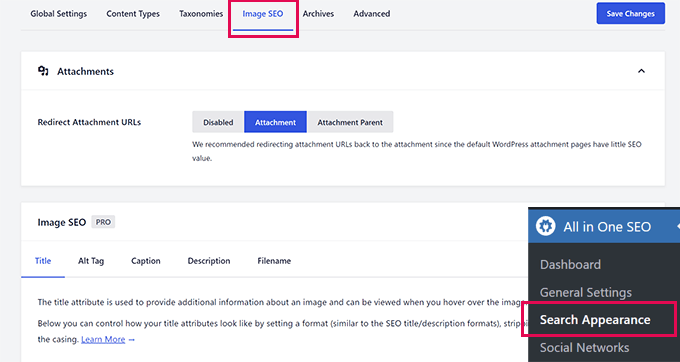
Da lì, il plugin può utilizzare automaticamente il nome del file dell'immagine per generare titoli e tag alt delle immagini intelligenti e ottimizzati per la SEO. L'automazione è tua amica quando si tratta di attività SEO.
Puoi anche dirgli di sostituire automaticamente i trattini e i trattini bassi disordinati nei nomi dei file con spazi, e persino cambiare la maiuscola/minuscola per rendere le cose più pulite e leggibili.
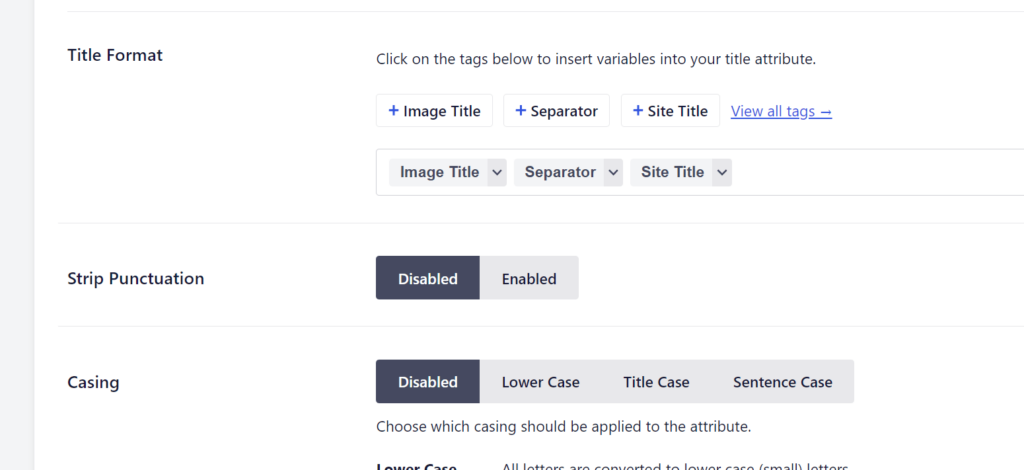
Con le impostazioni di SEO per immagini, puoi anche disabilitare completamente le pagine di allegato di WordPress. E puoi persino reindirizzare automaticamente quelle pagine di allegato al post o alla pagina originale in cui l'immagine è effettivamente utilizzata.
Infine, ottieni ancora più controllo sui nomi dei file delle immagini, scegliendo se rimuovere i trattini, cambiare la maiuscola/minuscola e rimuovere le parole comuni che non aggiungono valore SEO.
11. Audit SEO del sito
Per molti principianti e piccole imprese, spendere per uno strumento SEO costoso e dedicato solo per ottenere un audit SEO su tutto il sito o per fare analisi della concorrenza? Potrebbe semplicemente non essere realistico. Il costo può essere una vera barriera.
La buona notizia è che All in One SEO è dotato di uno strumento integrato di audit SEO su tutto il sito e di analisi della concorrenza. Ti fornisce preziose informazioni SEO direttamente all'interno del tuo plugin, quindi non è necessario pagare un extra per uno strumento separato.
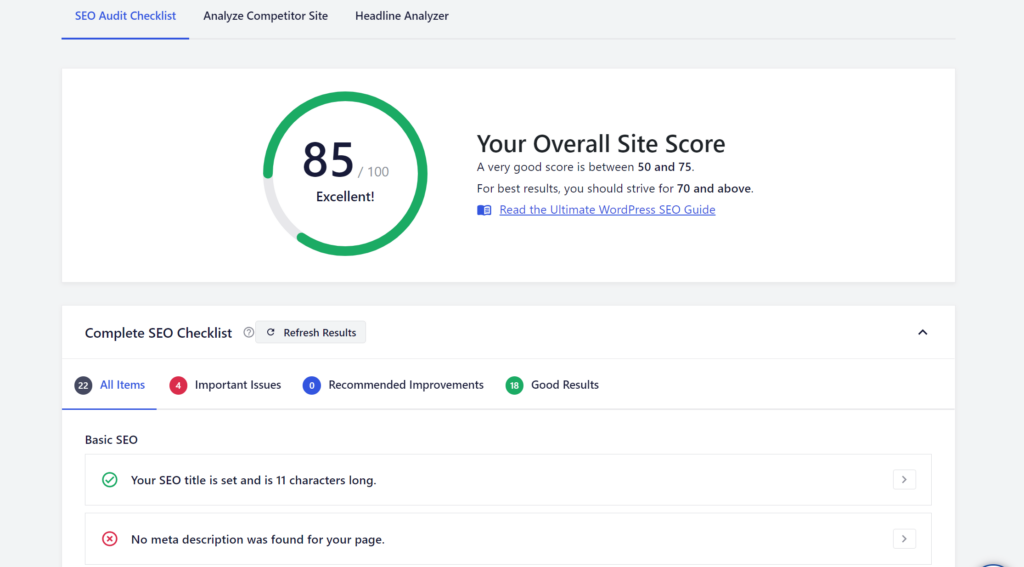
Con lo strumento di audit SEO, ottieni un punteggio generale di salute SEO per l'intero sito web. È come un rapido controllo per la SEO del tuo sito. Puoi vedere come stai andando a colpo d'occhio e se ci sono segnali di allarme importanti.
All in One SEO fornisce quindi un rapporto dettagliato, che scompone i risultati dell'audit e offre suggerimenti pratici su come migliorare il tuo punteggio SEO.
E puoi anche usarlo per vedere come si comportano i tuoi concorrenti online, e persino eseguire un controllo del punteggio SEO su qualsiasi sito web, non solo sul tuo.
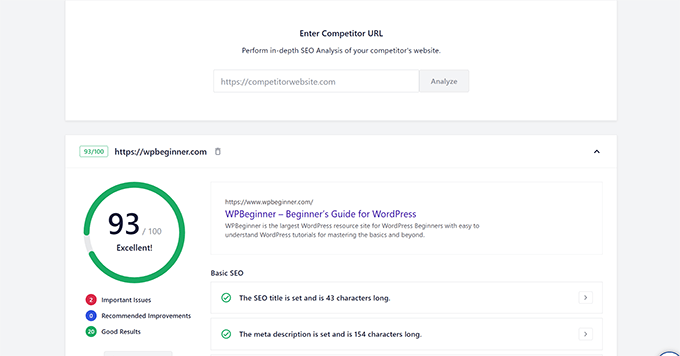
12. Statistiche di ricerca nella tua bacheca di WordPress
Qual è il modo migliore per vedere davvero come sta andando il tuo sito web su Google Search? Senza dubbio, è usare Google Search Console. Questo è lo standard di riferimento, dati diretti da Google.
Ma siamo onesti, molti principianti o non collegano il loro sito a Search Console in primo luogo o, se lo fanno, non lo controllano molto spesso. Può essere un po' intimidatorio se non si è abituati a guardare i dati SEO.
All in One SEO risolve quel problema portando i tuoi dati di Google Search Console direttamente nella tua bacheca di amministrazione di WordPress! E li presenta in un modo leggibile e facile da capire, anche se non sei un analista di dati SEO.
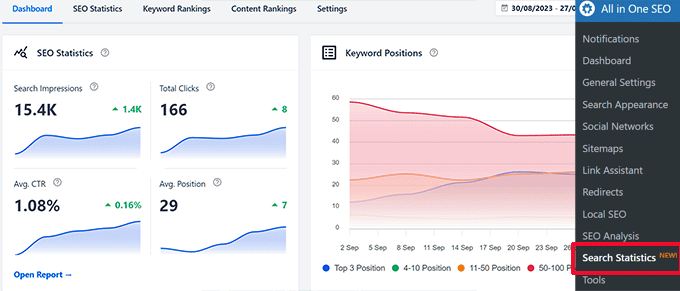
Proprio in cima, vedrai grafici chiari e visivi delle prestazioni di ricerca del tuo sito web nel tempo. Impressioni di ricerca recenti, clic totali, tasso di clic medio e posizione media di ricerca – tutte le metriche SEO chiave, in primo piano.
Sotto quei grafici, vedrai utili rapporti di panoramica per le tue parole chiave principali e le prestazioni dei contenuti. Queste sono istantanee rapide di ciò che sta funzionando bene e di ciò che potrebbe richiedere attenzione.
Ma puoi anche approfondire questi rapporti se desideri maggiori dettagli. Basta passare alla scheda 'Statistiche SEO' e vedrai il rapporto completo sulle prestazioni dei contenuti. Dati più granulari, se ti piace quel genere di cose.
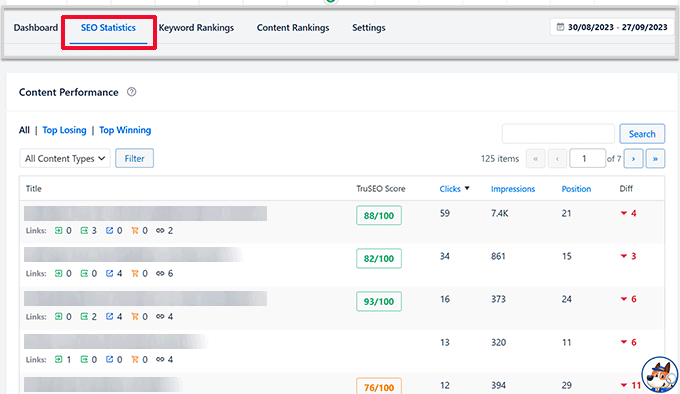
Questo rapporto ti mostra i tuoi articoli e pagine più performanti, le loro posizioni di ricerca per le loro parole chiave principali, il numero di clic che stanno ottenendo dalla ricerca e molto altro ancora. Puoi identificare i tuoi vincitori SEO e vedere cosa sta generando traffico.
Allo stesso modo, il report sui posizionamenti delle parole chiave ti mostra tutte le parole chiave per cui il tuo sito si sta effettivamente posizionando su Google. Questo ti mostra quanto sta dando i suoi frutti il tuo targeting per parole chiave.
Da lì, puoi approfondire e vedere le tue parole chiave principali, il numero di clic che ogni parola chiave sta generando, la tua posizione media di ricerca per quella parola chiave, il numero di impressioni e persino le modifiche al posizionamento di ricerca nel tempo.
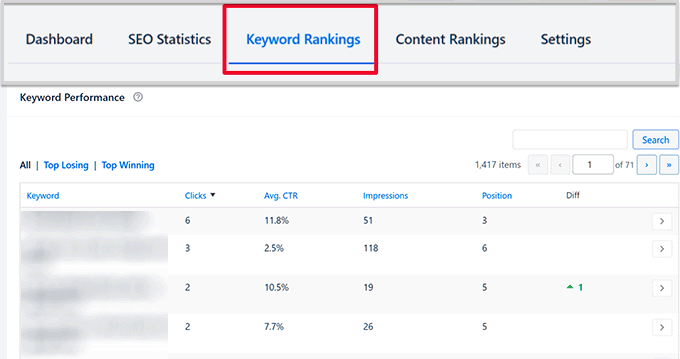
I report 'Top Losing' e 'Top Winning' sono particolarmente utili per ordinare rapidamente le parole chiave che hanno recentemente guadagnato o perso terreno nei posizionamenti di ricerca.
E puoi anche passare alla scheda 'Posizionamenti dei contenuti' per un quadro ancora più chiaro di quali specifici contenuti hanno guadagnato o perso posizionamenti SEO, e di quanto esattamente.
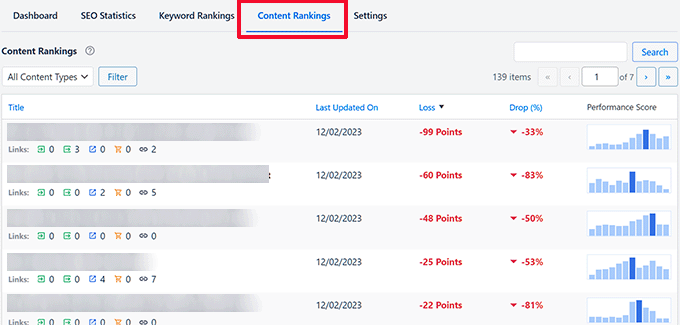
Puoi persino vedere se i recenti aggiornamenti dell'algoritmo di Google hanno avuto un impatto notevole sui tuoi posizionamenti. Per saperne di più, consulta la nostra guida su come monitorare gli aggiornamenti dell'algoritmo di Google in WordPress.
13. Risolvere i problemi del crawl budget SEO in WordPress
Parliamo di qualcosa chiamato 'crawl budget'. Pensala così: Google ha un budget giornaliero per quante pagine esaminerà sul tuo sito. Per un sito grande, vuoi assicurarti che Google spenda il suo budget sulle tue pagine più importanti, non su pagine che non contano. Questo è il tuo 'crawl budget'.
I bot di Google scansionano miliardi di pagine ogni singolo giorno. Per mantenere l'efficienza, cercano di capire quante pagine scansioneranno su ogni dominio del sito web, in modo da non sprecare risorse scansionando lo stesso sito all'infinito.
In qualità di proprietario di un sito web, vuoi assicurarti che i tuoi contenuti più importanti – quelli che generano effettivamente traffico e conversioni – vengano scansionati e indicizzati rapidamente.
Ma a volte, i motori di ricerca possono sprecare il loro budget di scansione su pagine meno importanti, come pagine di archivio, feed RSS o pagine con contenuti duplicati.
All in One SEO può aiutarti a risolvere questo problema! Ha strumenti integrati per aiutarti a gestire il tuo budget di scansione. Vai semplicemente su All in One SEO » Aspetto della ricerca e fai clic sulla scheda 'Avanzate'. Pensalo come il tuo pannello di controllo del budget di scansione.
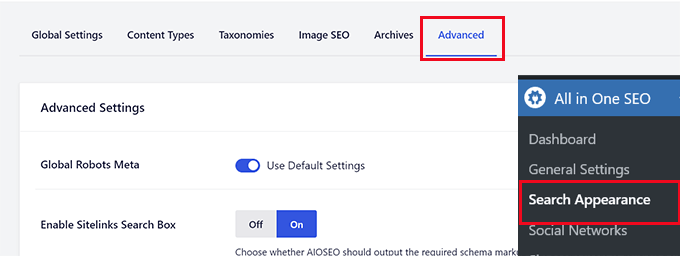
Scorri fino in fondo a quella pagina e vedrai l'opzione 'Pulizia scansione', in attesa che tu ne scateni la potenza.
Fai clic sull'interruttore per abilitare la funzionalità 'Pulizia scansione'.
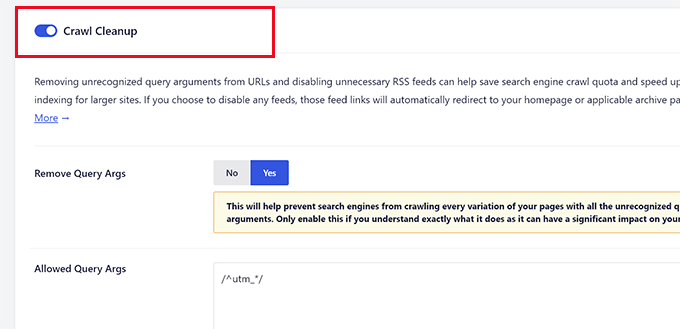
Da lì, puoi facilmente disabilitare la scansione degli Argomenti di query. Questi sono quei pezzi di codice aggiuntivi che a volte vengono aggiunti agli URL, spesso inutilmente. Impedire la scansione degli argomenti di query può pulire i tuoi URL e risparmiare budget di scansione.
E al di sotto, puoi anche disabilitare il crawling di diversi feed RSS che WordPress genera automaticamente. Sebbene i feed RSS siano utili, potresti non volere che Googlebot sprechi budget di crawling su ogni singolo feed RSS che il tuo sito crea.
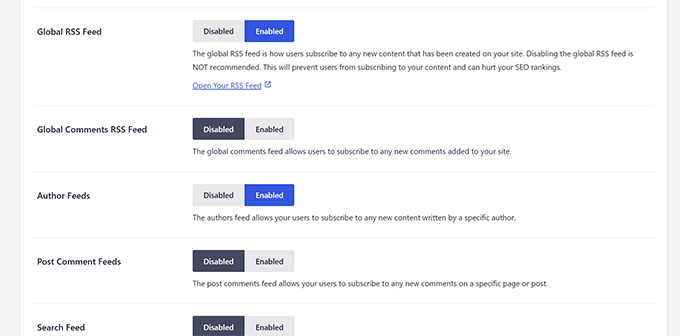
Vuoi approfondire l'ottimizzazione del budget di crawling? Abbiamo un intero articolo sul problema del budget di crawling SEO di WordPress e come risolverlo, con ancora più suggerimenti e trucchi.
14. Genera idee per parole chiave durante la scrittura dei contenuti
All in One SEO può aiutarti a ottimizzare i tuoi contenuti al volo suggerendo parole chiave più pertinenti da includere nei tuoi articoli. Può persino generare queste idee per parole chiave basandosi sui tuoi contenuti effettivi, utilizzando la potenza dei dati di Semrush.
Modifica semplicemente qualsiasi post in WordPress e scorri verso il basso fino all'area delle impostazioni di AIOSEO sotto l'editor. Aggiungi la tua frase chiave principale per i tuoi contenuti nel campo Frase Chiave Principale. Quindi, fai semplicemente clic sull'invitante pulsante 'Ottieni Frasi Chiave Aggiuntive'.
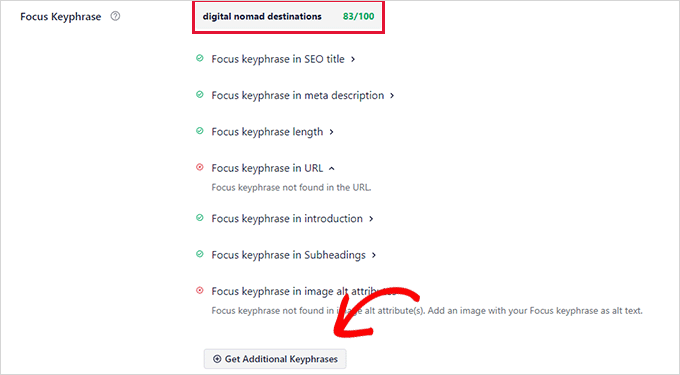
Questo aprirà una finestra che ti chiederà di accedere rapidamente al tuo account Semrush.
Se non hai ancora un account Semrush, nessun problema. Puoi creare un account gratuito direttamente da quel popup. Tieni presente che un account Semrush gratuito ti darà un numero limitato di report sulle parole chiave, il che è perfetto per iniziare.
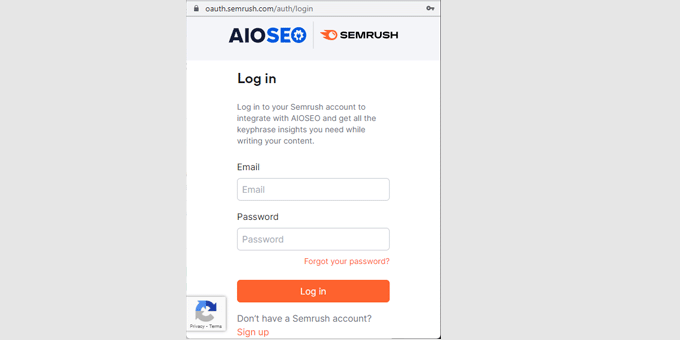
Una volta effettuato l'accesso a Semrush, devi solo concedere ad All in One SEO l'autorizzazione a connettersi al tuo account Semrush. Autorizza la connessione e sei pronto.
Quindi, verrai riportato al tuo sito web e vedrai un nuovo elenco di idee per parole chiave pertinenti che puoi considerare di aggiungere ai tuoi contenuti. Suggerimenti di parole chiave, pronti all'uso per migliorare la tua SEO.
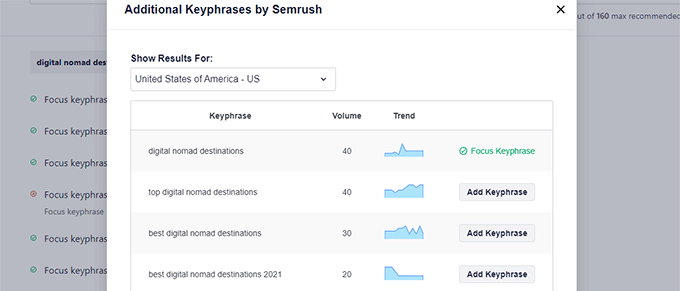
15. Aggiungi una tabella dei contenuti dinamica ai tuoi post
Un indice, o TOC, è fondamentalmente un elenco di collegamenti utili all'inizio di articoli più lunghi, che ti porta a diverse sezioni all'interno dell'articolo.
Aiuta i tuoi lettori a navigare facilmente in quei contenuti più lunghi e approfonditi e a trovare esattamente ciò che stanno cercando, senza scorrere all'infinito.
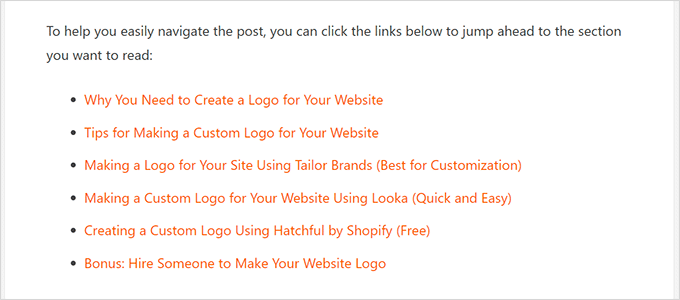
Ma oltre ad essere una piacevole esperienza utente, un indice può anche aiutarti a migliorare il tuo tasso di clic organico nei risultati di ricerca.
I motori di ricerca come Google potrebbero mostrare elementi del tuo indice come quei comodi collegamenti "salta a" proprio sotto il tuo risultato di ricerca principale. Questo farà risaltare il tuo annuncio e incoraggerà più clic.

All in One SEO è dotato di un blocco Indice avanzato e personalizzabile che puoi facilmente inserire nei tuoi post e pagine. Funzionalità TOC integrata, senza plugin aggiuntivi necessari.
Una volta aggiunto il blocco TOC, questo analizzerà automaticamente il tuo contenuto ed elencherà tutte le intestazioni sottostanti come elementi collegati nel tuo indice.
Puoi scegliere di mostrare o nascondere intestazioni specifiche, o persino modificare il testo dell'ancora (il testo del collegamento) se desideri personalizzare ulteriormente le cose.
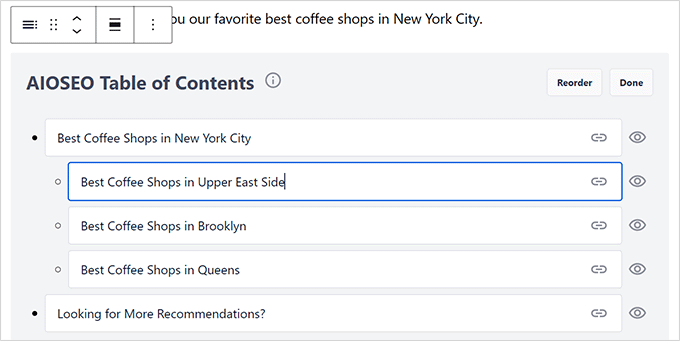
Vuoi maggiori dettagli sull'utilizzo del blocco TOC? Abbiamo un tutorial completo su come aggiungere un indice nei post di WordPress, che ti guiderà attraverso tutti i passaggi.
16. Usa una migliore navigazione a breadcrumb
Conosci quelle piccole tracce di collegamenti che spesso vedi in cima a una pagina web? Come 'Home > Blog > Categoria > Titolo del post'? Quella è la navigazione a breadcrumb.
È fondamentalmente un aiuto alla navigazione che mostra agli utenti: 'Ti trovi qui su questo sito web e sei arrivato qui seguendo questo percorso'.
È come una piccola mappa per aiutarli a capire dove si trovano nella struttura generale del tuo sito web e come tornare alle sezioni precedenti che potrebbero aver visitato prima di arrivare alla loro attuale pagina o articolo.
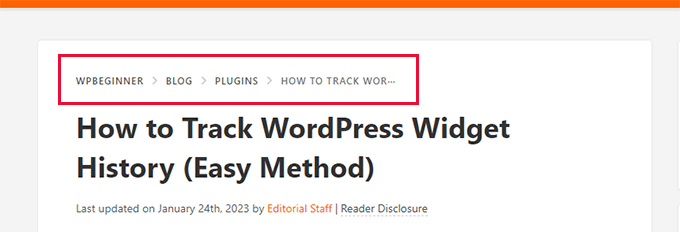
E i breadcrumb non sono solo utili per i tuoi utenti; sono anche ottimi per la SEO. I motori di ricerca come Google e Bing adorano i breadcrumb.
Possono utilizzare le informazioni dei breadcrumb quando visualizzano il tuo sito nei risultati di ricerca. A volte, mostreranno quei link dei breadcrumb proprio sotto il titolo principale nei risultati di ricerca.
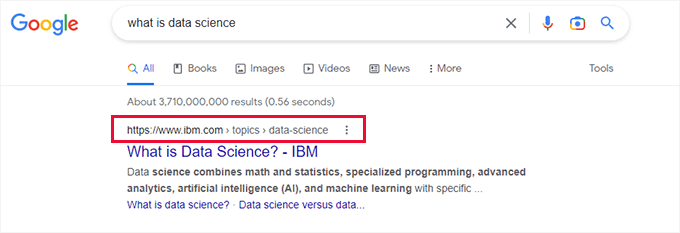
Per i principianti di WordPress, All in One SEO configura e imposta automaticamente i breadcrumb per te, fin da subito.
Ma se desideri un maggiore controllo, offre anche impostazioni di navigazione a breadcrumb facili e personalizzabili.
Vai semplicemente su All in One SEO » Impostazioni generali e fai clic sulla scheda ‘Breadcrumb’. Da lì, vedrai diversi modi in cui puoi facilmente visualizzare i breadcrumb sul tuo sito web. Scegli il metodo che funziona meglio per il tuo sito e il tuo tema.
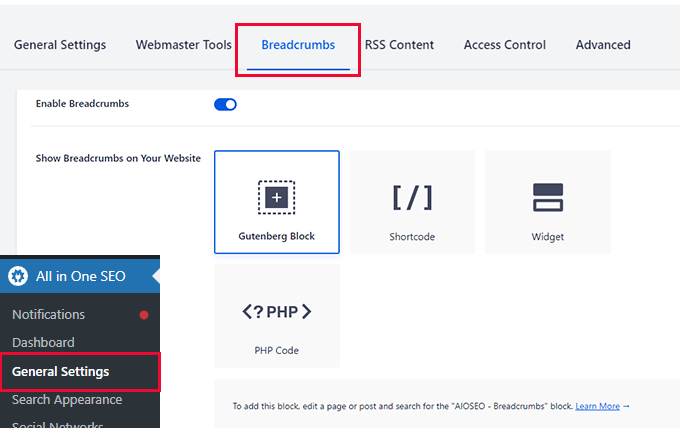
Puoi personalizzare quasi ogni aspetto dell'aspetto e del comportamento dei tuoi breadcrumb sul tuo sito WordPress. E sì, puoi anche disabilitarli completamente (anche se non lo consigliamo davvero!).
Se desideri maggiori dettagli ed esempi, abbiamo un tutorial su come aggiungere link di navigazione breadcrumb in WordPress, che ti guiderà attraverso tutte le diverse opzioni.
17. Controlla facilmente l'accesso degli utenti alle funzionalità SEO
Lavori con un team sul tuo sito web? O hai bisogno di dare ad altri utenti l'accesso al backend del tuo sito in modo che possano aiutarti con le attività SEO?
All in One SEO ha potenti funzionalità di controllo degli accessi integrate. Ti consente di condividere facilmente l'accesso alle impostazioni SEO con altri utenti, ma puoi controllare esattamente a quali parti del plugin possono accedere.
Vai semplicemente alla pagina All in One SEO » Impostazioni generali e fai clic sulla scheda 'Controllo accessi'. Puoi gestire i ruoli e le autorizzazioni degli utenti SEO da un unico posto centrale.
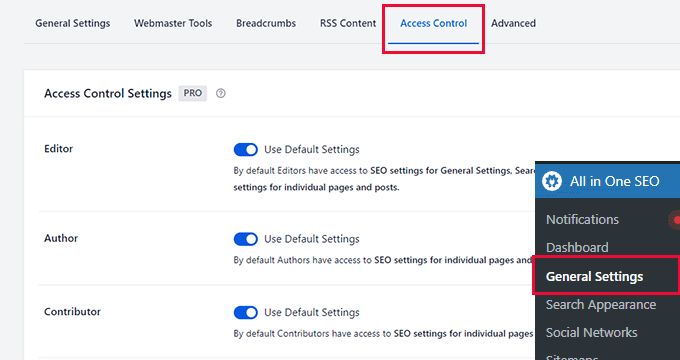
Da lì, puoi ottimizzare l'accesso per tutti i ruoli utente esistenti in WordPress, come Editor, Autore, Collaboratore, Amministratore e altro ancora. Puoi personalizzare l'accesso per adattarlo ai ruoli e alle responsabilità esistenti del tuo team.
E ecco una cosa davvero interessante: puoi persino attivare o disattivare ruoli utente specifici per la SEO:
- Manager SEO – Gli utenti con questo ruolo ottengono l'accesso completo a tutte le impostazioni SEO nel plugin. Possono modificare le impostazioni generali, le mappe del sito, l'assistente link, i reindirizzamenti, la SEO locale e le impostazioni SEO per singole pagine e post. In sostanza, piena potenza di gestione SEO.
- Editor SEO – Questi utenti hanno un accesso più limitato. Possono accedere solo alle impostazioni SEO per singole pagine e post. Possono ottimizzare la SEO dei contenuti, ma non possono modificare le impostazioni SEO a livello di sito. Accesso alla SEO solo a livello di contenuto, ottimo per i creatori di contenuti.
Per assegnare a un utente uno di questi ruoli specifici per la SEO, aggiungilo semplicemente come nuovo utente in WordPress e imposta il suo ruolo su Gestore SEO o Editor SEO quando crei il suo account.
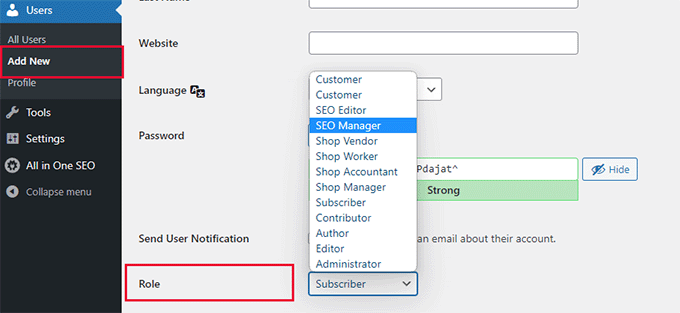
18. Profili Autore con l'Approccio E-E-A-T di Google
I profili autore stanno diventando sempre più importanti nella SEO, specialmente con l'attenzione di Google su Expertise, Experience, Authoritativeness e Trustworthiness – o E-E-A-T.
All in One SEO offre potenti funzionalità per i profili autore che ti consentono di mostrare adeguatamente l'esperienza, la competenza e l'autorevolezza di ciascun autore nel proprio campo.
Basato sulle linee guida E-E-A-T di Google, i profili autore in All in One SEO ti aiutano a evidenziare questi segnali cruciali. Rendi cristallino ai motori di ricerca (e ai tuoi lettori umani!) che i tuoi contenuti sono affidabili, attendibili e creati da veri esperti.
Fai semplicemente clic sulla scheda 'SEO Autore' quando stai modificando il profilo di un utente in WordPress.
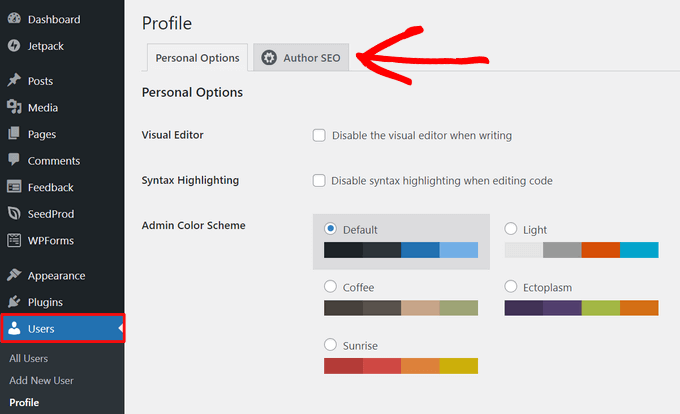
Da lì, puoi aggiungere informazioni specifiche per convalidare i segnali E-E-A-T dei tuoi autori. Mostra le loro credenziali e competenze.
Ciò include dettagli chiave come la loro istruzione, il datore di lavoro attuale e la qualifica professionale.
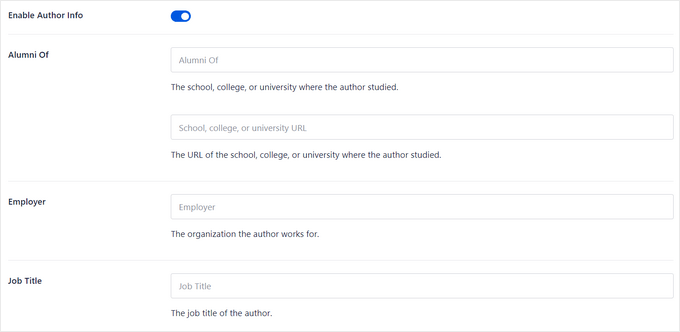
Sotto, puoi anche aggiungere "aree di competenza" specifiche per ciascun autore. Specifica i loro domini di conoscenza e gli argomenti su cui sono autorevoli.
Questo fa sapere sia ai motori di ricerca che ai tuoi lettori che hai persone competenti che creano contenuti e che sei una fonte di informazioni affidabile su quegli argomenti. I segnali di contenuto autorevole sono un grande vantaggio per la SEO.
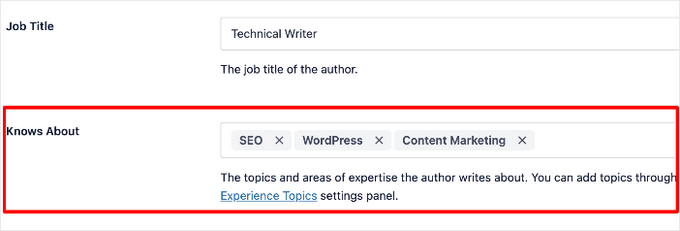
Puoi anche caricare una foto professionale dell'autore direttamente all'interno del plugin e fornire una biografia dettagliata dell'autore per arricchire il suo profilo. Profili autore completi e informativi creano fiducia e autorevolezza.
Ecco un esempio di come quella casella di informazioni sull'autore può apparire sul tuo sito web live, mostrando le informazioni sull'autore proprio accanto ai loro contenuti.
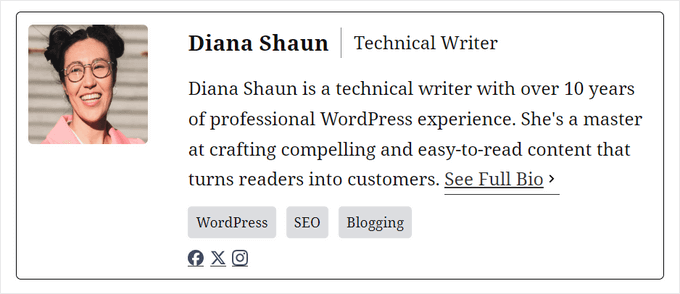
E per una maggiore credibilità, puoi persino aggiungere un revisore designato ai tuoi articoli. Mostra chiaramente che i tuoi contenuti sono stati verificati o revisionati da un altro esperto.
Strumenti SEO bonus inclusi con AIOSEO
Oltre a tutti i motivi principali che abbiamo già trattato per passare da Yoast a All in One SEO, AIOSEO fornisce anche una tonnellata di altre funzionalità SEO utili e potenti a cui prima non avevamo accesso.
Ad esempio, AIOSEO funziona perfettamente con SEOBoost. Questo è uno strumento SEO separato, ma AIOSEO si integra magnificamente con esso, permettendoti di aggiungere un assistente alla scrittura SEO all'interno dell'editor di WordPress.
Analizza elementi come il conteggio delle parole e la leggibilità del tuo articolo, confrontandoli con i contenuti di primo piano per le tue parole chiave di destinazione. Quindi, ti fornisce un punteggio, insieme a suggerimenti pratici e suggerimenti su come ottimizzare i tuoi contenuti per ottenere un vantaggio competitivo nei ranking di ricerca.
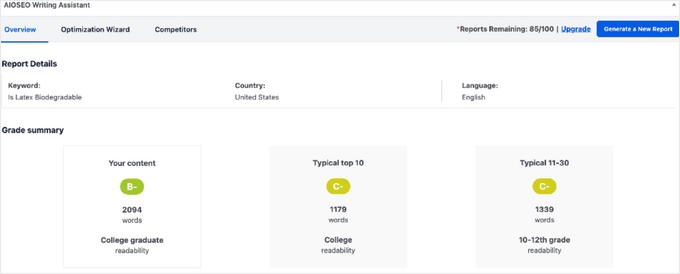
Con la funzione Optimization Wizard, puoi anche scoprire facilmente nuovi termini correlati – elementi come parole chiave LSI e sinonimi – che sono strettamente correlati alla tua parola chiave principale.
Aggiungere questi termini correlati ai tuoi contenuti può aiutarti a segnalare meglio l'intento di ricerca a Google e, in definitiva, a posizionarti per una gamma più ampia di parole chiave in generale.

AIOSEO è stato anche il primo plugin SEO per WordPress ad aggiungere il supporto integrato per IndexNow. IndexNow è un protocollo relativamente nuovo che ti consente di inviare ping istantaneamente ai motori di ricerca come Bing ogni volta che pubblichi o aggiorni contenuti.
Questo può accelerare in modo significativo i tempi di indicizzazione della ricerca, rendendo i tuoi contenuti più facili da trovare.
E se stai gestendo un sito WordPress headless più avanzato? Hanno un supporto completo per la REST API per aiutarti a migliorare i tuoi ranking SEO anche in quella configurazione più complessa.
Inoltre, All in One SEO offre un eccellente supporto per l'SEO per eCommerce. Se gestisci un negozio online con WooCommerce, AIOSEO dispone di una serie di funzionalità specificamente progettate per aiutarti a posizionare le tue pagine prodotto e ottenere maggiori vendite dalla ricerca. Essenziale per i negozi online.
Vuoi ancora più motivi per considerare All in One SEO? Abbiamo preparato un elenco massiccio di utili funzionalità di All in One SEO, evidenziando cose che potresti non sapere che il plugin può fare. Oppure, se desideri un'analisi approfondita, puoi consultare la nostra dettagliata recensione di All in One SEO.
Come passare da qualsiasi plugin SEO di WordPress ad All in One SEO
Stai pensando di passare anche tu ad All in One SEO per WordPress? Buone notizie: è un processo piuttosto semplice.
La prima cosa da fare è installare e attivare il plugin All in One SEO per WordPress sul tuo sito. Se sei nuovo ai plugin, abbiamo una guida passo passo su come installare un plugin WordPress che ti guiderà attraverso l'intero processo.
Nota: Solo un avviso, è disponibile anche una versione gratuita di All in One SEO. È un ottimo modo per iniziare, ma tieni presente che potrebbe non avere tutte le funzionalità avanzate di cui abbiamo parlato in questo articolo.
Una volta attivato il plugin, avvierà automaticamente una procedura guidata di configurazione.
Durante il processo di configurazione, il plugin è abbastanza intelligente da rilevare automaticamente se hai già un altro plugin SEO installato sul tuo sito, come Yoast, Rank Math o un altro. E poi offrirà di importare tutti i tuoi dati SEO esistenti da quel plugin.

Basta selezionare la piccola casella accanto al nome del tuo vecchio plugin SEO, quindi fare clic sul pulsante 'Importa dati e continua'.
All in One SEO importerà quindi automaticamente tutte le tue importanti impostazioni e dati SEO, come titoli dei post, meta descrizioni e parole chiave principali.
Una volta completata l'importazione, puoi disattivare ed eliminare in sicurezza il tuo vecchio plugin SEO per evitare conflitti. Non c'è bisogno di preoccuparsi di perdere il tuo lavoro SEO guadagnato con fatica.
E se in futuro avessi bisogno di eseguire nuovamente manualmente l'importatore per qualche motivo, puoi farlo anche tu. Basta andare su All in One SEO » Strumenti nel menu di amministrazione di WordPress e fare clic sulla scheda 'Importa/Esporta'.
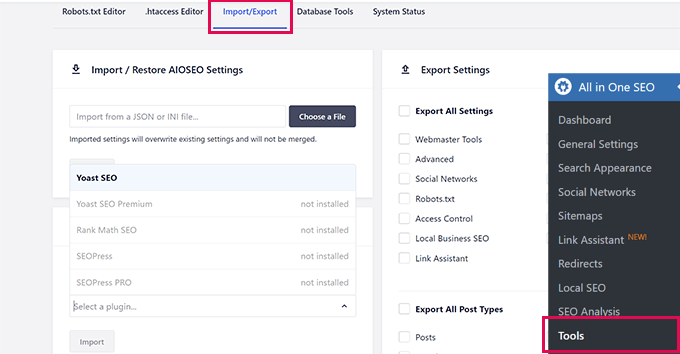
Seleziona il plugin SEO che stavi usando in precedenza dal menu a discesa, quindi fai clic sul pulsante ‘Importa’.
Domande frequenti su Yoast vs. AIOSEO
Il nostro team riceve molte domande sul nostro toolkit SEO e sul perché abbiamo apportato questo importante cambiamento. Ecco le risposte ad alcune delle più comuni.
1. Perché All in One SEO è migliore di Yoast?
Sebbene entrambi siano plugin eccellenti, abbiamo scoperto che All in One SEO offre un toolkit più completo e moderno. I suoi vantaggi includono un'esperienza utente più adatta ai principianti, un supporto più completo per lo schema markup, un Link Assistant avanzato per il linking interno e audit SEO integrati.
2. Perderò le mie impostazioni SEO se passo da Yoast a AIOSEO?
No, non perderai nessuno dei tuoi sforzi. All in One SEO dispone di una potente procedura guidata di configurazione che rileva automaticamente il tuo precedente plugin SEO e importa tutte le tue impostazioni, come titoli SEO, meta descrizioni e parole chiave, in un solo clic.
3. All in One SEO è completamente gratuito?
Esiste una versione gratuita di All in One SEO che è ottima per i nuovi siti web. Tuttavia, per accedere alle potenti funzionalità che abbiamo trattato in questo articolo, come il Redirection Manager, le sitemap avanzate e il Link Assistant completo, avrai bisogno della versione Pro.
4. Qual è il maggiore vantaggio di passare ad All in One SEO?
Il vantaggio maggiore è avere un toolkit SEO completo all'interno di un unico plugin. Ottieni funzionalità come l'analisi on-page, i controlli SEO tecnici, i suggerimenti per i link interni e il monitoraggio delle prestazioni senza la necessità di strumenti multipli e separati.
Risorse aggiuntive
Speriamo che questo articolo ti abbia aiutato a spiegare i motivi per cui siamo passati da Yoast ad All in One SEO per WordPress. Se desideri saperne di più, ti consigliamo di consultare queste altre guide utili:
- Yoast SEO vs. All in One SEO – Vedi il nostro confronto dettagliato affiancato per aiutarti a scegliere il miglior plugin per le tue esigenze.
- Recensione All in One SEO – Vuoi un'analisi ancora più approfondita del plugin? Dai un'occhiata alla nostra recensione completa e imparziale delle funzionalità di AIOSEO.
- Guida SEO definitiva per principianti di WordPress – Se sei nuovo alla SEO, questa guida completa ti accompagnerà attraverso tutti i passaggi essenziali per posizionarti più in alto.
Se ti è piaciuto questo articolo, iscriviti al nostro canale YouTube per tutorial video su WordPress. Puoi anche trovarci su Twitter e Facebook.





Olaf
Ho la sensazione che quasi tutti inizino con Yoast SEO ma alla fine passino ad AIO SEO. Ho usato entrambe le versioni nelle loro opzioni lite e, per quanto posso dire, AIO SEO sembra migliore in termini di facilità d'uso. Potrei non apprezzare appieno tutte le funzionalità dei piani a pagamento, poiché cerco di gestire la SEO da solo e uso questi plugin più come un aiuto, ma capisco la tua decisione di passare ad AIO SEO. Ho fatto il passaggio anch'io e da allora sono rimasto con esso.
Jiří Vaněk
Dopo una breve pausa, vorrei aggiungere la mia esperienza. Sono passato da Yoast SEO ad AIO SEO nella versione PRO. Devo quindi sottolineare che avevo Yoast SEO nella versione gratuita. Probabilmente avevo più paura di migrare le impostazioni. All'inizio mi sono bloccato un po' con il trasferimento della meta description, ma alla fine tutto è andato a buon fine. AIO SEO ha preso tutte le impostazioni da Yoast e la migrazione da un plugin è stata completamente fluida. Ho iniziato lentamente a rielaborare alcuni articoli e ho modificato alcuni dei suggerimenti. Quello che ho riconosciuto a prima vista usando la Google Search Console erano gli schemi di markup che non utilizzavo. Google ha iniziato a ordinare i miei articoli in base a questi schemi. I nuovi articoli ora si posizionano davvero abbastanza in alto se seguo i consigli del plugin per le parole chiave. Personalmente non mi pento della transizione, al contrario, la vedo come una grande opportunità per rifare finalmente i vecchi articoli e riportarli al loro antico splendore :). Quindi posso solo raccomandare AIO SEO. È un ottimo plugin ed è sicuramente la cosa che uso di più in WordPress al momento.
Moinuddin Waheed
Ho usato il plugin Yoast SEO per molto tempo per lo scopo SEO del mio sito web. Non ero a conoscenza del fatto che ci fosse uno strumento ancora migliore disponibile sul mercato per la SEO. Ho anche usato Rank Math, che è piuttosto buono.
Poiché All in One ha così tante funzionalità migliorate e innovative, gli darò sicuramente una possibilità in futuro per il mio blog personale e anche per altri siti web.
Supporto WPBeginner
If you do decide to swap we hope you find it helpful
Amministratore
Ahmed Omar
Da quando ho letto di AIOSEO sul tuo sito, ho trovato molte impostazioni utili ed essenziali nel plugin.
Ma qui una piccola cosa, se passassi ad AIOSEO il plugin valuterebbe i vecchi post o dovrei farlo manualmente?
Grazie
Supporto WPBeginner
Se stai passando da un altro plugin SEO, dovrebbe avere un importatore di impostazioni per trasferire ciò che hai configurato per i post precedenti.
Amministratore
Jiří Vaněk
Se passo dal plugin Yoast ad AIOSEO, verranno trasferite tutte le impostazioni, aprendo opzioni aggiuntive che Yoast non ha, o dovrei prepararmi a qualche modifica manuale? Ho 1200 articoli sul mio sito web e sto considerando la transizione. Con un numero così elevato di articoli, ho bisogno che tutto avvenga automaticamente. Modificare manualmente 1200 articoli è praticamente impossibile. Altrimenti, è buona norma installare AIOSEO, mantenere Yoast attivo nel frattempo, importare le impostazioni e poi disattivare Yoast? Sto capendo bene?
Supporto WPBeginner
When you activate AIOSEO there should be a settings importer that goes over what can be transferred over and tries to keep your settings between plugins
Amministratore
Jiří Vaněk
Da quando ho scritto questo commento, ho lavorato con diversi siti web che avevano Yoast SEO e li ho migrati ad AIO SEO. Posso confermare che le mie preoccupazioni sulla migrazione erano inutili. Per tutti i lettori che potrebbero essere interessati, la transizione è davvero molto semplice e può essere fatta da chiunque sia in grado di seguire le istruzioni della guida. AIO SEO si è occupato di tutto per me. Tutte le impostazioni, le meta descrizioni degli articoli e tutto ciò che era configurato in Yoast SEO sono stati trasferiti senza problemi. L'unica cosa che ho dovuto cambiare sono stati i file sitemap.xml, che avevano una struttura leggermente diversa sui miei siti web. Tuttavia, utilizzando Google Search Console, questo è stato un compito semplice. Ho eliminato la sitemap originale e impostato quelle nuove. Gli sviluppatori di AIO SEO hanno fatto un ottimo lavoro. Personalmente, non vorrei usare nessun altro plugin SEO, e posso dire con sicurezza che AIO SEO è il migliore che ho provato per la SEO su WordPress di recente.
Larrian
Se dovessi passare da Yoast... cosa succederebbe a tutte le impostazioni che avevo, come pagine noindexed, reindirizzamenti, ecc...? Dovrebbero essere rifatte con il passaggio? Non ne hai mai menzionato nulla.
Supporto WPBeginner
When you activate AIOSEO there should be an importer to bring over your options and settings from Yoast
Amministratore
Jiří Vaněk
Basandomi su questo articolo, ho provato AIOSEO e c'è un'opzione per trasferire le impostazioni dall'originale YOAST SEO. Funziona come per magia. Quindi, puoi effettuare il passaggio senza preoccupazioni.
Shafqat Khan
Uso Yoast da un po' di tempo, ma dopo aver letto questo, sto seriamente pensando di fare il passaggio anch'io. Il tuo articolo è una risorsa preziosa per chiunque cerchi di migliorare i propri sforzi SEO, ed è fantastico sentire l'impatto positivo che ha avuto sul tuo flusso di lavoro editoriale. Grazie per aver condiviso le tue intuizioni ed esperienze: è un caso convincente per All in One SEO!
Supporto WPBeginner
We hope you enjoy it when/if you give it a try
Amministratore
Suresh
Trovo il tuo ragionamento piuttosto affascinante. Sto esplorando AIOSEO ora.
Supporto WPBeginner
We hope you like the plugin
Amministratore
Mikolaj
Punti piuttosto interessanti, passare da Yoast SEO ad AIOSEO sembra una buona decisione.
Supporto WPBeginner
It was a good decision for us
Amministratore
Joseph Mucira
Certo, avere un sito web fantastico come WpBeginner dice tutto. Tecnicamente, utilizziamo il plugin AIOSEO sul nostro sito web WordPress da un po' di tempo ormai, oltre 4 anni precisamente. La sua innovativa tecnologia Link Assistant e l'integrazione trasparente con OpenAI rappresentano una suite robusta di strumenti SEO per tutti. Per aiutarti come proprietario di un'attività online digitale o webmaster a ottimizzare i contenuti delle pagine/blog del tuo sito web. Oltre a migliorare il tuo posizionamento sui motori di ricerca, attrarre più traffico organico sul tuo sito web, convertire lead target in conversioni attive, aumentare le vendite e incrementare il potenziale di consapevolezza della tua presenza su Internet. Raccomandiamo che sia giunto il momento di ottimizzare il tuo sito web con lo strumento plugin SEO WordPress giusto, affidabile, degno di fiducia e di fascia alta.
Supporto WPBeginner
Thank you for sharing your opinion on the plugin
Amministratore
Ralph
Divertente: per me è stato il contrario quando ho iniziato a bloggare anni fa. Ho sentito molte cose positive sia su All in One SEO che su Yoast SEO. Ho scelto ALL in One in primo luogo, ma ho avuto alcuni problemi dopo l'installazione (il che è piuttosto ironico per "premi installa plugin") e dopo averli risolti non sono riuscito a far funzionare alcune cose.
Sono passato a Yoast dopo credo 3 giorni di lotta con il plugin. Ma sono passati quasi 5 anni, quindi è solo un aneddoto. Non un fatto.
E ad essere onesti, Yoast prende tutti i premi nelle guide e non è qualcosa che risolverà la tua SEO. Ti darà alcuni suggerimenti, ma se il tuo contenuto è scadente, devi semplicemente riscriverlo. Il contenuto è ancora la parte più importante e nessun plugin lo sostituirà mai.
Supporto WPBeginner
Grazie per aver condiviso la tua esperienza e speriamo che proverai il plugin AIOSEO dopo 5 anni di aggiornamenti. Il contenuto è sicuramente la cosa più importante e i plugin SEO sono lì per aiutare a migliorare il contenuto.
Amministratore
Supporto WPBeginner
We do mention that early on in the article and it makes sense to use what we make
Amministratore
AJ Clarke
You also switched because you purchased it
Konrad
beh, dopo aver letto questo, non c'è dubbio che tu abbia preso la decisione giusta, AIOSEO sembra molto, molto più complesso. Grazie per aver trattato l'argomento in modo approfondito!
Supporto WPBeginner
You’re welcome
Amministratore
Cinno
È fantastico sapere che WPBeginner ha avuto un'esperienza positiva con il passaggio da Yoast SEO ad All in One SEO per WordPress. È sempre importante valutare e adattare gli strumenti per soddisfare al meglio le esigenze e il flusso di lavoro di un sito web.
È lodevole che WPBeginner abbia preso l'iniziativa di esplorare e trovare una soluzione che meglio si adatti alle proprie esigenze. Questo passaggio può servire da prezioso esempio per altri proprietari di siti web che cercano di ottimizzare il proprio flusso di lavoro SEO.
Abhijeet Pratap
Uso AIOSEO da un po' di tempo e penso che sia il plugin più efficiente per gestire il bloat dell'indice e l'ottimizzazione della scansione. Non devo più preoccuparmi che URL indesiderati vengano indicizzati da Google. Grazie!
Supporto WPBeginner
Lieto di sapere che hai trovato utile AIOSEO!
Amministratore
Scott Weisgerber
Che piano consigli? Ho un negozio e-commerce che sto cercando di impostare e far crescere.
Supporto WPBeginner
It would depend on the specific features you were wanting for your site for which plan would be best for your needs. You can also check with AIOSEO’s support and they can help with which plan would work best for you
Amministratore
Gennifer McNeely
Ahh, Yoast… così confuso e molto limitato. Almeno quando li ho abbandonati 5 anni fa. Che pletora di informazioni fornisce AIOSEO.
Supporto WPBeginner
Lieto che tu abbia trovato utile AIOSEO!
Amministratore
Dibyandu Pal
grazie per un confronto così eccellente. sono già passato ad AIOSEO da yoast.
Supporto WPBeginner
Speriamo che tu trovi utile AIOSEO!
Amministratore
James King
Sembra fantastico. A meno che non mi sia sfuggito, non menzioni il supporto.
Ho usato Yoast fin dall'inizio e poi ho visto tutti parlare di quanto fosse migliore Rankmath.
Non c'erano avvisi, quindi ho deciso di provarlo. Wow, che incubo. Mi è costato $300 per risolvere il pasticcio che ha causato con altri plugin e tornare alla sicurezza di Yoast. Sono stato uno sciocco a spostarmi. Yoast fa un ottimo lavoro, la loro knowledge library è fantastica e il servizio è impeccabile (la mia esperienza). Mi sposterei altrove dopo il fiasco di Rank math? Solo se il cielo cadesse e Yoast sparisse.
Staff editoriale
The support team at AIOSEO is amazing
Amministratore